Hiện nay số lượng người dùng sử dụng điện thoại để lướt Facebook chiếm đại đa số. Chính vì thế nhu cầu tìm kiếm tin nhắn Messenger cũ theo ngày bằng điện thoại được nhiều người quan tâm. Để tìm lại tin nhắn messenger theo ngày trên điện thoại chúng ta làm theo các bước hướng dẫn dưới đây
Cách 1: Tìm kiếm trên thanh công cụ
Bước 1: Mở app Facebook trên điện thoại. Sau khi xác định được người bạn cần tìm, hãy chọn Tên người dùng. Điều này có thể dễ dàng thực hiện trên giao diện của bất cứ chiếc điện thoại nào kể cả hệ điều hành iOS hay Android. Tại bài viết này mình đang sử dụng cho hệ điều hành iOS.
Bước 2: Bạn truy cập vào đoạn hội thoại mà bạn muốn xem > Bấm vào biểu tượng ảnh cá nhân góc bên trái của màn hình. Lúc này giao diện mới hiện ra sẽ bao gồm những tùy chọn cho cuộc hội thoại. Tuy nhiên mục đích của mình lúc này đó là tìm đến tin nhắn đã cũ.

Bước 3: Chọn tìm kiếm trong cuộc trò chuyện > Nhập từ khóa liên quan đến tin nhắn mà bạn cần tìm. Tại đây mình nhập từ "Cá" vì mình đang cần tìm những nội dung tin nhắn liên quan đến từ này > Bấm Tìm kiếm
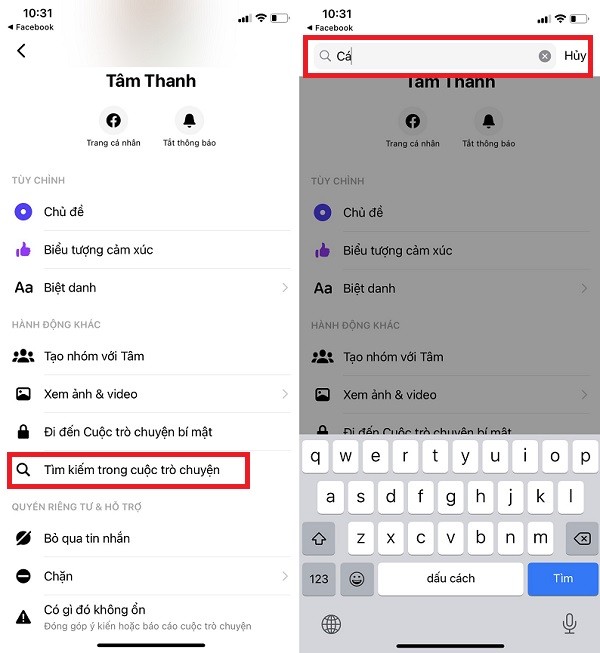
Bước 4: Bạn sẽ tìm được những tin nhắn cũ và có hiển thị những mốc thời gian ở trên đó.
Cách làm này có thể áp dụng cho cả điện thoại hệ điều hành Android và iOS.
Cách 2: Tìm tin nhắn Messenger theo ngày bằng cách xuất file dữ liệu
Để tìm lại tin nhắn Messenger theo ngày trên điện thoại bạn chỉ cần thực hiện theo các bước dưới đây:
- Bước 1: Đầu tiên, tại giao diện trang chủ của Facebook mà bạn đang muốn tìm lại tin nhắn trên Messenger, bạn nhấn vào dấu 3 gạch ngang ở góc bên phải của màn hình. Sau đó, bạn kéo lên và chọn vào mục Cài đặt và quyền riêng tư.
- Bước 2: Tại đây, bạn chọn vào Cài đặt.
- Bước 3: Tại phần Cài đặt, bạn kéo lên và chọn vào mục Tải thông tin của bạn xuống tại phần Thông tin của bạn.
- Bước 4: Tiếp theo, tại phần Tải thông tin của bạn xuống, bạn nhấn Bỏ chọn tất cả.
sau đó chỉ chọn lại mục Tin nhắn.
- Bước 5: Bạn tiếp tục kéo lên để tìm đến mục Khoảng ngày. Ở đây đang hiển thị tất cả dữ liệu. Bạn nhấn vào dòng chữ Tất cả dữ liệu của tôi và chọn khoảng ngày mà bạn muốn tìm lại tin nhắn trên Messenger.
Ở đây mình chọn khoảng ngày từ 24/05/2021 đến 25/05/2021 để tìm lại tin nhắn trên Messenger.
- Bước 6: Sau khi đã chọn xong thời gian mà bạn muốn tìm lại tin nhắn, bạn nhấn vào Tạo file để tiết tục.
- Bước 7: Khi đó, hệ thống Facebook Messenger sẽ tiến hành sao lưu các tin nhắn trên Messenger theo khoảng thời gian mà bạn đã chọn. Tùy thuộc vào dữ liệu sao lưu mà quá trình này có thể diễn ra nhanh hay chậm.
Sau khi quá trình sao lưu hoàn tất, bạn sẽ nhận được thông báo từ Facebook. Bạn nhấn vào thông báo đó và chọn Tải xuống như hình dưới đây để xem nội dung tin nhắn đã được sao lưu.
